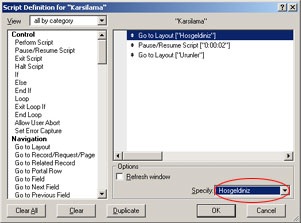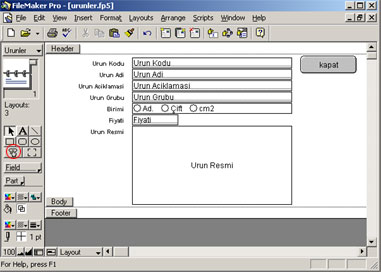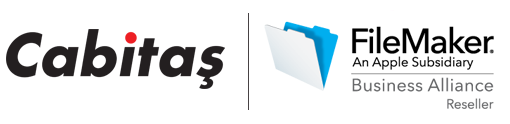İlk adımımız karşılama ekranına götürecek "Go to Layout" olmalı. Bunun için sol taraftaki listeden goto layout adımına çift tıklayın. Bu adım sayesinde hangi layouta gitmesi gerektiğini üzerine tıklayıp pencerenin sol alt kısmındaki specify: bölümünden belirleyebilirsiniz. Script ilk çalıştığında karşılama ekranına gitmesi için bu kısımdan karşılama layout'unuzu seçin.
|
|
"Go to Layout" script adımındaki specify bölümünü "Original Layout" olarak bırakırsanız scriptin çalışmaya başladığı layout'a döner. |
Bir sonraki adım bir kaç saniye bekletmek olacak zira arada hiç beklemezse kullanıcı layout'un değiştinin farkına bile varamaz, yani hoşgeldin messajımızı göremez. Bunun için Pause/Resume Script adımını kullanabilirsiniz. Pencerenin sol tarafından Pause/Resume Script'i çift tıklayarak script'inze ekleyin. Bekleyeceği süreyi belirlemek için script adımını seçip specify düğmesine tıklayın. Açılan pencerecen For Duration radyo düğmesini seçip süreyi belirtin.
|
|
Pause / Resume Script adımının specify düğmesinde üç seçenek vardır.
- Bunlardan birincisi olan "Indefinitely", durma süresini kullanıcıya bırakır. Bu seçenek seçili olduğu zamanlarda script durmuş durumda ise devam eder, devam eden bir script varsa duraklar. Script durakladığı zaman Status Area (FileMaker penceresinin sol tarafındaki gri renkli kısım) bölümünde Continue (devam et) düğmesi çıkar. Bu düğmeye basarak veya enter tuşu ile kullanıcı script'i kaldığı yerden devam ettirebilir.
- İkincisi ise (field value) durma süresini bir alandan alandan alır.
- Sonuncu seçenek duration belirli bir süreyi sabit olarak script maker penceresinden belirlemek için kullanılır. Hour (saat), minutes (dakika) ve seconds (saniye) cinsinden beklenecek zaman miktarını ayarlayabilirsiniz. |
İlk script'imizin son adımı olarak da yine Go To Layout script adımını kullanacağız. Ancak bu sefer gideceği layout ürünlerimizin listelendiği layout olmalı. Üçüncü adımı da belirledikten sonra artık script'imiz hazır. Ok düğmesine basarak script maker ana penceresine dönebilirsiniz. Bu pencerede tüm scriptlerinizin isimleri gözükür. İsminin solundaki onay kutusunu işaretli duruma getirirseniz script menüsünde script'inizin ismi gözükür ve böylelikle menüden seçerek çalıştırabilirsiniz. Ancak az önce yazmış olduğumuz script'in dosya açılınca otomatik olarak çalışması daha mantıklı olur, bu yüzden menüde gözükmesine gerek yok.
Script'i açılışta otomatik olarak çalıştırma
Dosya açılır açılmaz veya kapanırken otomatik olarak istediğiniz scripti çalıştırabilirsiniz. Bunu için Edit menüsünden Preferences, oradan da Document'i seçin. General bölümündeki "When Opening ... " bölümündeki Perform Script onay kutusunu işaretleyip, yanındaki açılır listeden başlatmak istediğiniz script'i seçerek açılışta çalışmasını sağlayabilirsiniz.
İlk script'imizin açılışta bir karşılama ekranı çıkarmasını istiyoruz dolayısıyla az önceki yöntemle bu script'in açılışta çalışması için dosyada gerekli değişiklikleri yapınız.
Dosyanızı kapatıp tekrar açarak scripti deneyebilirsiniz.
Düğmeler
Bir script'i dümeye bağlayıp bu şekilde düğmeye basıldığı zaman çalışmasını sağlayabilirsiniz. Aynı zaman da eğer yazmanız gerken script için bir adım yeterli ise, düğme ile, script yazmadan da bir script adımının çalışmasını sağlayabilirsiniz.
Düğmeler layout (yerleşim) modunda tanımlanır. Yeni bir düğme oluşturmak için layout moduna geçin. Araç çubuğundan düğme aracını seçin. Ekranın istediğiniz bir bölümüne tıklayıp sürükleyerek (diktörtgen aracını kullanır gibi) düğmenizin boyutunu belirleyin. |
|
Farenin tuşunu bıraktığınızda düğmenin ayarları için bir pencere açılacaktır. Bu pencereden düğmenin hangi script adımını çalıştıracağını seçebilirsiniz. Kendi yazdığınız scripti çalıştırmak istiyorsanız sol kısımdaki pencereden Perform Script'i seçip pencerenin sağ tarafından çalıştırmak istediğiniz script'i seçebilirsiniz.
İlk basit scriptimizi ve düğmemizi oluşturduk. Scriptleri çok değişik amaçlar için kullanarak size saatler kazandırmasını sağlayabilirsiniz. Binlerce kayıttan oluşan bir veritabanındaki bilgileri belirli bir kurala göre değiştirmek gibi işlemler, script'ler ile saniyeler içinde gerçekleştirilebilir. |